
Ștergerea conținutului suspect de pe dispozitivele dvs.
Puteți șterge orice conținut care vă îngrijorează sau pe care nu îl recunoașteți, cum ar fi aplicații și fișiere de configurare necunoscute de pe iPhone, iPad sau Mac.

Aflați cum: Pentru a vizualiza instrucțiunile de mai jos, selectați butonul plus ![]() de lângă titlul corespunzător.
de lângă titlul corespunzător.
Revizuirea și ștergerea aplicațiilor de pe iPhone sau iPad
Dacă vă faceți griji că o persoană în care ați avut încredere a instalat o aplicație pe dispozitivul dvs. fără să vă ceară permisiunea, puteți să consultați lista tuturor aplicațiilor instalate pe dispozitiv și să analizați sau să modificați modul în care fiecare aplicație accesează informațiile. Dacă observați că o aplicație are permisiunea de a vă accesa datele și nu vă amintiți să o fi instalat sau să-i fi acordat permisiunea de a vă accesa datele, poate fi indicat să ștergeți aplicația respectivă.
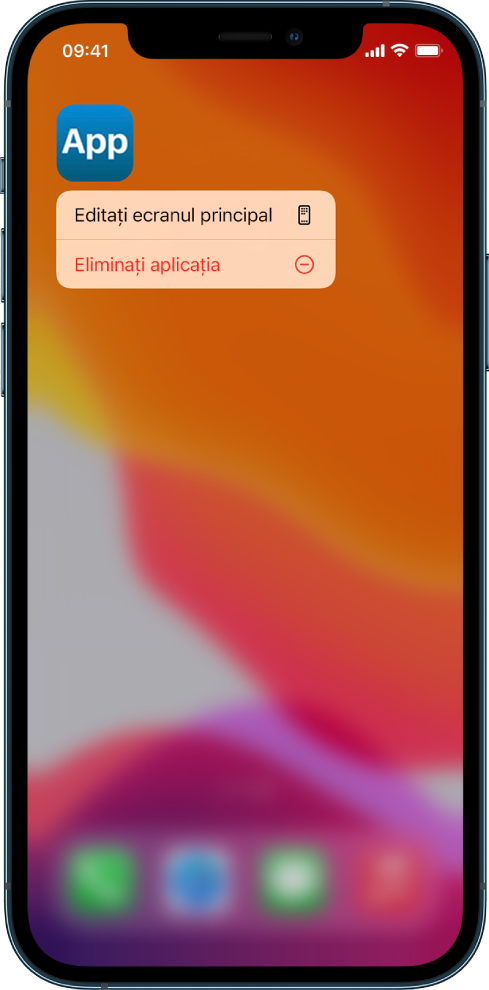
Ștergerea unei aplicații din biblioteca de aplicații: Accesați ecranul principal, apoi glisați spre stânga peste toate paginile ecranului principal pentru a ajunge la biblioteca de aplicații. În continuare, apăsați în câmpul de căutare, apoi localizați pictograma aplicației și țineți apăsat pe aceasta până când apare meniul. Apăsați pe Ștergeți aplicația pentru a o șterge.
Eliminarea unei aplicații de pe ecranul principal: Țineți apăsată aplicația pe ecranul principal, apăsați pe Eliminați aplicația, apoi apăsați pe Eliminați de pe ecranul principal pentru a o păstra în biblioteca de aplicații sau apăsați pe Ștergeți aplicația pentru a o șterge.
Analizarea și ștergerea aplicațiilor de pe Mac
Puteți șterge aplicațiile care au fost descărcate și instalate de pe internet sau de pe un disc.
Faceți clic pe pictograma Finder
 din Dock, apoi faceți clic pe Aplicații în bara laterală Finder.
din Dock, apoi faceți clic pe Aplicații în bara laterală Finder.Realizați una dintre următoarele acțiuni:
Dacă aplicația se află într-un dosar: Deschideți dosarul aplicației pentru a căuta un program de dezinstalare. Dacă se afișează Dezinstalează [aplicație] sau Dezinstalare [aplicație], faceți clic pe acesta, apoi urmați instrucțiunile de pe ecran.
Dacă aplicația nu se află într-un dosar sau nu are un program de dezinstalare: Trageți aplicația din dosarul Aplicații în Coș (la capătul Dock-ului).
AVERTISMENT: Aplicația este eliminată permanent de pe Mac următoarea dată când Coșul este golit de dvs. sau de aplicația Finder. Dacă aveți fișiere create cu aplicația respectivă, este posibil să nu le mai puteți deschide. Dacă decideți să păstrați aplicația, recuperați-o înainte de golirea coșului. Selectați aplicația în Coș, apoi alegeți Fișier > Pune înapoi.
Pentru a dezinstala aplicații descărcate din App Store, utilizați Launchpad.
Analizarea profilurilor de configurare
Profiluri de configurare a dispozitivului, instrumente pentru gestionarea dispozitivelor mobile (MDM) și aplicații personalizate pot fi folosite de organizații (de exemplu, școli și companii) pentru a gestiona sau a superviza dispozitivele, iar aceste instrumente pot permite accesul la datele sau informațiile de localizare de pe dispozitiv.
Un profil de configurare poate conține configurări pentru contul de Mail al unui utilizator, configurări Wi-Fi, configurări VPN etc. Profilurile de configurare pot funcționa pe iPhone și iPad, pe Mac și pe Apple TV.
Dacă vedeți un profil de configurare instalat pe dispozitivul dvs., care nu ar trebui să se afle acolo, este posibil să îl puteți șterge, în funcție de cine l-a instalat. Aceasta duce la ștergerea tuturor configurărilor, aplicațiilor și datelor asociate cu profilul de configurare.
Important: Dacă dispozitivul dvs. este deținut de o școală sau companie, consultați administratorul de sistem înainte de a șterge orice aplicație sau profil.
Ștergerea profilurilor de configurare necunoscute de pe iPhone sau iPad
Accesați Configurări
 > General > VPN și gestionare dispozitive.
> General > VPN și gestionare dispozitive.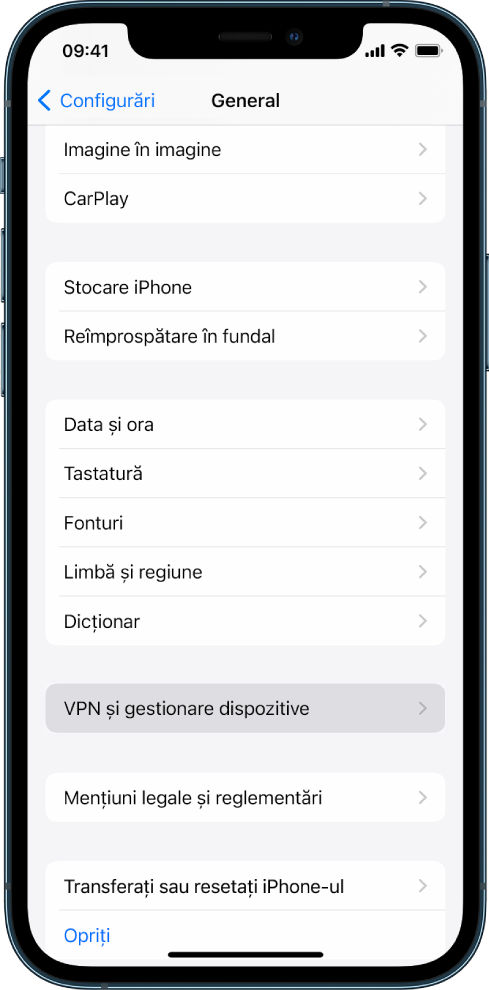
Dacă nu vedeți niciun profil, înseamnă că niciun profil de gestionare a dispozitivului nu este instalat pe dispozitivul dvs.
Selectați profilul, apăsați pe Ștergeți profilul, apoi urmați instrucțiunile de pe ecran. Reporniți dispozitivul.
Atunci când eliminați un profil, sunt șterse toate configurările și informațiile sale. De exemplu, dacă profilul a furnizat permisiuni pentru o rețea virtuală privată (VPN) pentru a oferi acces la rețeaua unei școli, VPN‑ul nu se mai poate conecta la rețeaua respectivă.
Ștergerea profilurilor de configurare necunoscute de pe Mac
Realizați una dintre următoarele acțiuni:
Pe un Mac care rulează macOS 13 sau o versiune ulterioară: Alegeți meniul Apple
 > Configurări sistem > Intimitate și securitate, apoi faceți clic pe Profiluri
> Configurări sistem > Intimitate și securitate, apoi faceți clic pe Profiluri  .
.Dacă pe Mac rulează macOS 12 sau anterior: Alegeți meniul Apple
 > Preferințe sistem, apoi faceți clic pe Profiluri
> Preferințe sistem, apoi faceți clic pe Profiluri  .
.Dacă nu vedeți panoul de preferințe Profiluri, înseamnă că niciun profil de gestionare a dispozitivului nu este instalat pe dispozitivul dvs.
Selectați un profil din lista Profiluri, apoi faceți clic pe butonul Elimină
 .
.
Atunci când eliminați un profil, sunt șterse toate configurările și informațiile sale. De exemplu, dacă profilul vă configurează contul de e-mail, eliminarea profilului conduce la ștergerea informațiilor privind contul de e-mail de pe Mac.